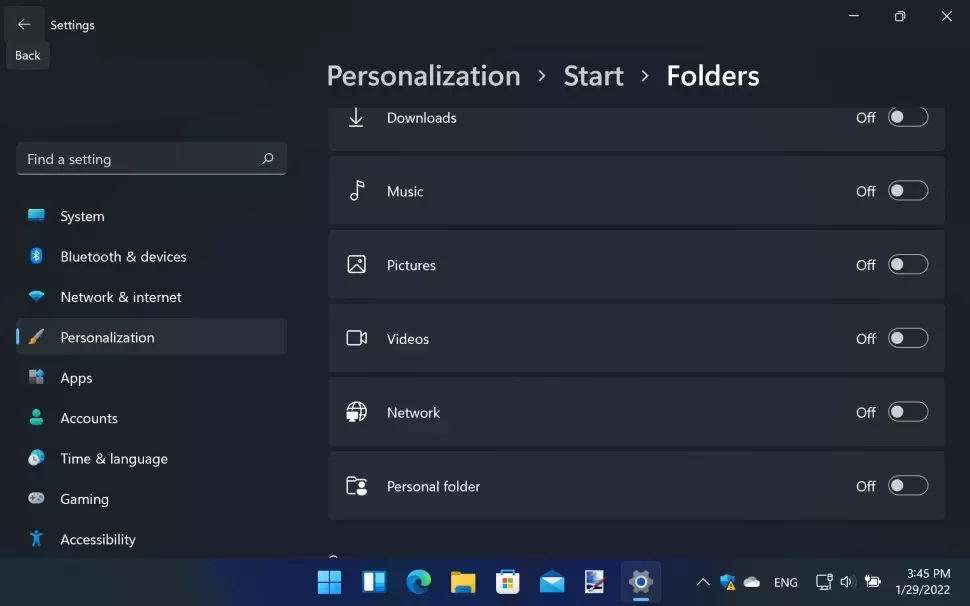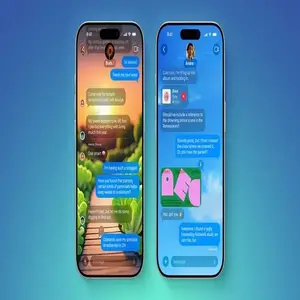گزینه های ناخواسته Taskbar را پنهان کنید
در کنار دکمه Start، دکمههای Task view و Widgets را مشاهده خواهید کرد. اگر به این موارد نیاز ندارید، می توانید با کلیک راست روی قسمت خالی Taskbar و انتخاب تنظیمات Taskbar، آنها را پنهان کنید. سپس می توانید Task View و Widgets را روشن و خاموش کنید. می توانید همین کار را با دکمه های جستجو و چت انجام دهید.

Edge را در Alt + Tab حذف کنید
Alt + Tab کلید میانبری برای جابجایی بین برنامه های باز و پنجره های است. در ویندوز 11 شما می توانید برگههای مرورگر Edge را در لیست Alt + Tab برای جا به جایی آسان قرار دهید.
به قسمت تنظیمات بروید و مسیر System > Multi-tasking را طی کنید و پس از آن، از قسمت منو Alt + Tab استفاده کنید تا Open windows only برای نادیده گرفتن تب Edge را انتخاب کنید.
تبلیغات را خاموش کنید
برای آن که نمایش تبلیغات ناخواسته را غیرفعال کنید، باید ابتدا به تنظیمات بروید و گزینهPrivacy and security را انتخاب و پس از آن روی General کلیک کنید.
با غیرفعال کردن هر ۴ گزینه موجود، می توانید تبلیغات و پیشنهادات غیر مفید را غیرفعال کنید.
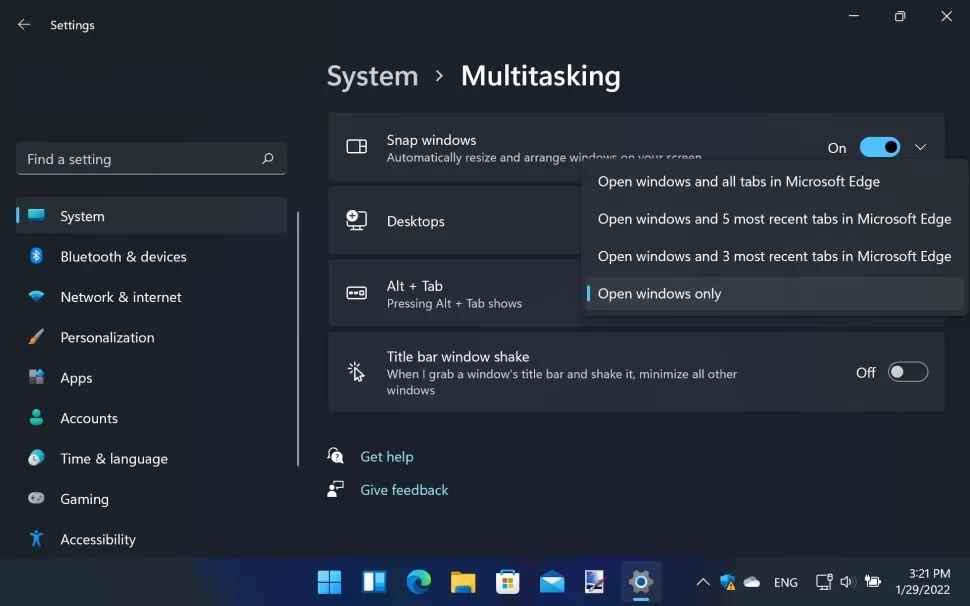
برنامه های پرکاربرد را پین کنید
برنامه هایی که بیشتر استفاده می کنید می توانند برای دسترسی آسان به Taskbar یا بالای منوی Start پین شوند. روی دکمه Start کلیک کنید، میانبر برنامهای را که زیاد استفاده میکنید پیدا کنید و روی آن راست کلیک کنید. از منوی ظاهر شده، می توانید گزینه Pin to Start یا Pin to taskbar را انتخاب کنید.
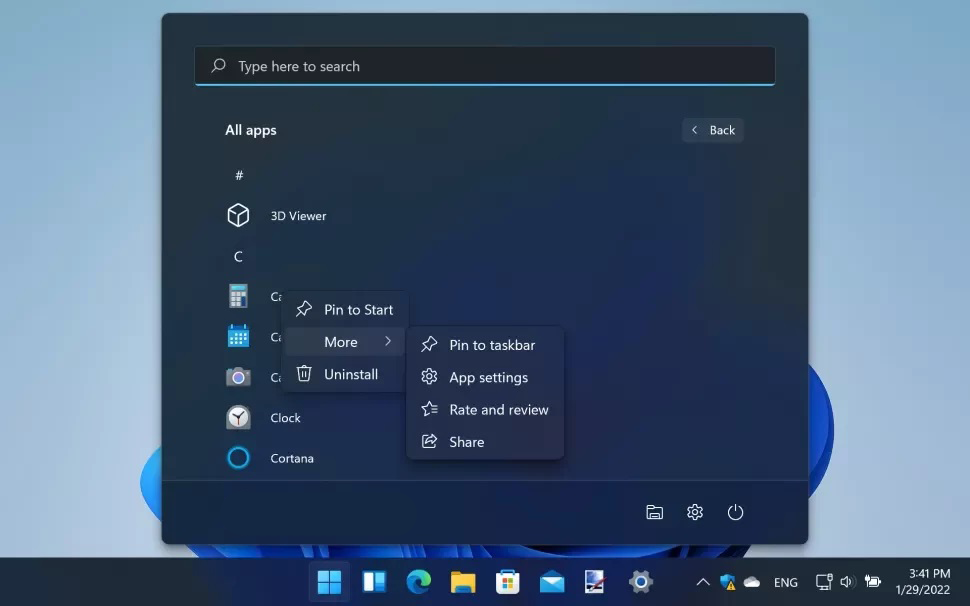
منوی Start را سفارشی کنید
محتوای زیادی وجود دارد که می توانید در منوی Start نمایش دهید یا پنهان کنید. تنظیمات را باز کنید، به Personalization > Start بروید و از کلیدهای مربوطه برای فعال یا غیرفعال کردن برنامه های اخیرا اضافه شده، برنامه های پر استفاده و موارد اخیر استفاده کنید.
اگر روی پوشه ها کلیک کنید، می توانید میانبرهایی را به گزینه های مختلف (مانند تنظیمات، اکسپلورر، یا پوشه های خاص) را با استفاده از جابجایی های مناسب اضافه کنید.